برش عکس در کامپیوتر
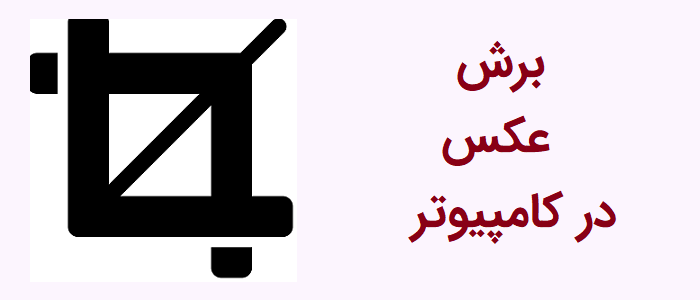
در این مقاله از تاپ سایت 98 قصد داریم چندین روش ساده و کاربردی از برش عکس در کامپیوتر را آموزش دهیم.
برنامه برش عکس در کامپیوتر
ساده ترین و کاربردی ترین برنامه برش عکس در کامپیوتر و لپ تاپ ، برنامه paint است که بصورت پیش فرض در ویندوز 10 و 8 و 7 وجود دارد.
این برنامه در حین ساده بودن امکانات زیادی دارد که آموزش خواهیم داد.
برای برش عکس با paint ابتدا از طریق منوی ویندوز آن را جستجو کرده و باز نمایید.
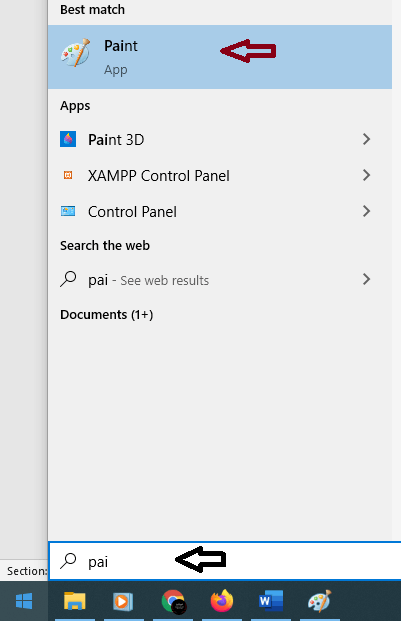
حال عکس مورد نظر خود را از طریق منوی File و گزینه open مطابق تصویر زیر باز نمایید.
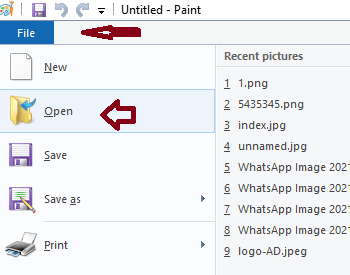
کادری باز می شود و می توانید عکس مورد نظر خود را از درایوهای کامپیوتر یا لپ تاپ باز نمایید.
در بخش ابزار paint گزینه select مشاهده می کنید که برای انتخاب بخشی از تصویر میباشد.
در تصویر زیر قابل مشاهده است و با عدد یک علامت گذاری کرده ام.
با ابزار select بخشی را که می خواهید انتخاب نمایید.

حال در ابزارها گزینه crop را کلیک کنید. مشاهده می کنید که قسمت انتخاب شده برش خورد .
ذخیره عکس برش داده شده
برای ذخیره عکس برش داده شده دو راه حل وجود دارد:
راه حل اول اگر بخواهید عکس قبلی از بین نرود و خراب نشود می توانید از منوی File گزینه save as را انتخاب کرده و با نام جدید عکس را ذخیره نمایید.
راه حل دوم اگر می خواهید تغییر روی همان عکس قبلی اعمال شود از منوی File گزینه save را انتخاب نمایید تا تغییر روی تصویر اعمال شود.
پیشنهاد : اگر عکسی که قصد برش آن را دارید برایتان مهم است یک کپی از آن گرفته و سپس روی کپی تغییرات را اعمال نمایید.
به این صورت دو عکس دارید یکی عکس اصلی و دومی عکس برش خورده شده.
برش عکس با فتوشاپ
یکی از نرم افزارهای فوق العاده جذاب گرافیکی ، نرم افزار فتوشاپ است.
شاید ساده ترین کاری که می شود با آن انجام داد برش عکس است.
این نرم افزار دارای قابلیت های فوق العاده ای است که یادگیری آن را به همه توضیه می کنم.
در تاپ سایت 98 نیز آموزش فتوشاپ متنی و ویدئویی بصورت رایگان وجود دارد و در ضمن در حال تهیه آموزش های بیشتری از آن هستیم.
برای برش عکس در فتوشاپ این مراحل را طی نمایید:
مرحله 1. ابزار برش Crop Tool را از پنل ابزار انتخاب کنید یا کلید C را در صفحه کلید فشار دهید.
مرحله 2. مکان نما را به نقطه ای بر روی تصویر ببرید ، جایی که گوشه ای از تصویر بریده شده در آن قرار دارد ، و روی موس کلیک چپ کنید.
مرحله 3. با حرکت مورب مکان نما ، دکمه سمت چپ ماوس را فشرده نگه دارید.
اگر به اطراف عکس نگاه کنید ، دسته های برش را خواهید دید. یکی در بالا ، پایین ، چپ و راست و یکی در هر گوشه وجود دارد می توانید با آنها نیز کار کنید و تصویر را برش دهید.
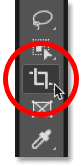
حتی می توانید crop را بچرخانید.
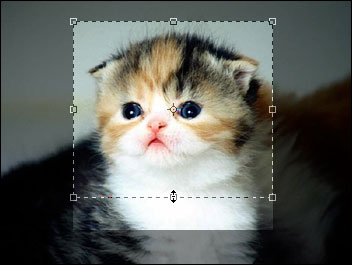
پس از تکمیل کار در منوی بالا آن را تایید نمایید.
برش عکس آنلاین
روش دیگری برای برش عکس در کامپیوتر وجود دارد و ان برش عکس آنلاین میباشد یعنی وارد سایتی شوید و از طریق آن عکس را برش بزنید.
برای این کار وارد سایت ezgif.com/crop شوید.
در بخش select image و دکمه انتخاب ، عکس مورد نظر خود را از داخل کامپیوتر یا لپ تاپ خود انتخاب نمایید.
حال در گوشه های آن مربع هایی وجود دارد با موس آن را بگیرید و جابجا نمایید.
پس از انتخاب قسمت دلخواه تصویر در قسمت زیر آن دکمه crop image را کلیک کنید.
در این صورت قسمت برش داده شده در زیر آن نمایان میشود.
برای ذخیره عکس جدید می توانید روی آن کلیک راست کرده و گزینه save image را بزنید.
روش دوم روی دکمه save در زیر عکس برش داده شده کلیک کنید و عکس را ذخیره نمایید.
عکس در پوشه Download ویندوز ذخیره میشود.
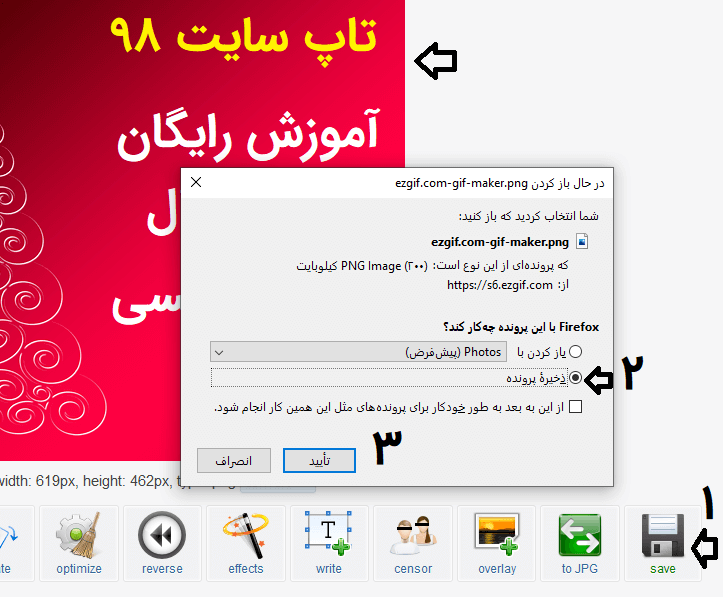
در تصویر بالا مراحل ذخیره را نشان داده ایم.
نکته : اگر در حین برش ، حالت انتخاب از بین رفت می توانید در گزینه های بالا روی crop کلیک کنید دوباره مربع های انتخاب نمایان می شود و می توانید محدوده برش را انتخاب نمایید.
آموزش برش عکس در ویندوز 10
در ویندوز 10 نرم افزار دیگری وجود دارد که می توانید برای برش عکس استفاده نمایید.
نکته : اما پیشنهاد ما برنامه paint است که کار کردن با آن راحت تر است.
در منوی ویندوز 10 ، photos را جستجو کرده و باز نمایید.
در گوشه سمت راست گزینه ای بنام import وجود دارد که می توانید پوشه ای را انتخاب کنید و سپس لیست عکس ها را مشاهده می کنید تصاویر مد نظرتان را انتخاب نمایید.
پس از انتخاب عکس در photos و کلیک روی آن ، در قسمت بالا روی آیکون crop کلیک کنید.
حال می توانید عکس را برش داده ، حتی آن را بچرخانید و غیره.
در انتها روی save a copy کلیک کنید در پوشه picture ویندوز ، تصویر برش داده شده ذخیره میشود.
اما برای افراد مبتدی کار کردن با آن زیاد راحت نیست.
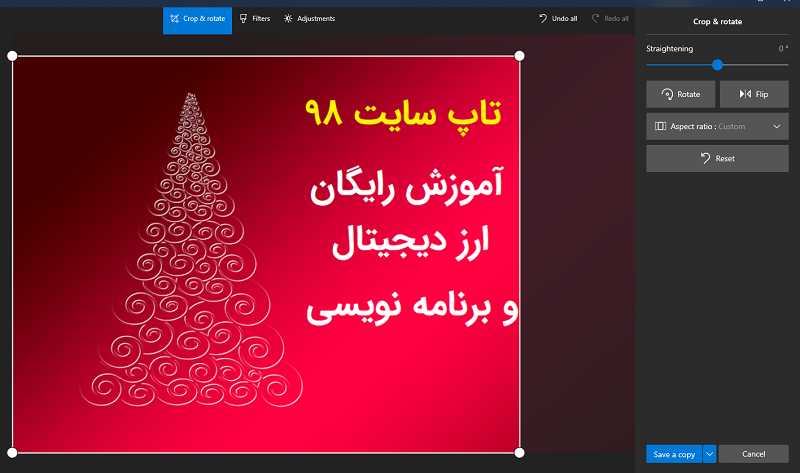
امیدواریم این آموزش برای شما کاربران عزیز مفید باشد.
از شما سپاسگذاریم که مهمان ما در تاپ سایت 98 بودید.
موفق باشید.

منبع: تاپ سایت 98
نظرات کاربران
از دیدگاه مرتبط با موضوع استفاده نمایید.
از تبلیغ سایت یا شبکه اجتماعی خودداری فرمایید.
برای پاسخ گویی بهتر در سایت ثبت نام نمایید و سپس سوال خود را مطرح فرمایید.









اگر به دنبال کار پاره وقت هستید با ما تماس بگیرید.
اگر سوال یا نظری دارید در بخش کامنت ها بنویسید.اگر موضوع خاصی مد نظر شماست که در سایت موجود نیست در بخش کامنت ها بنویسید